ps非主流暖調紅褐色圖片
6、用套索工具把人物臉部區域選取出來,羽化6個像素后創建色彩平衡調整圖層,稍微調紅一點,數值自定,大致效果如下圖。

<圖18>
7、背景部分感覺還不是很干凈,需要處理一下。新建一個圖層,按Ctrl+ Alt + Shift + E 蓋印圖層。然后執行:濾鏡 > 模糊 > 高斯模糊,數值為6,確定后按住Alt鍵添加圖層蒙版,用白色畫筆把背景部分有雜色的部分擦出來,效果如下圖。

<圖19>
8、按Ctrl+ Alt + 2 調出高光選區,新建一個圖層填充橙黃色:#FFE498,不透明度改為:20%,效果如下圖。這一步增強圖片的柔和度。

<圖20>
9、創建色彩平衡調整圖層,對高光進行調整,參數設置如圖21,效果如圖22。這一步微調整體顏色。
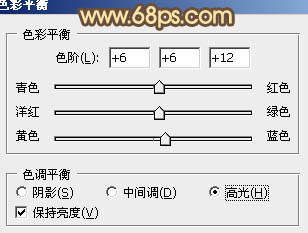
<圖21>

<圖22>
10、新建一個圖層,用橢圓選框工具拉出下圖所示的橢圓選區,羽化50個像素后填充暗藍色:#184163,混合模式改為“濾色”,不透明度改為:60%,效果如下圖。這一步增加圖片的高光。

<圖23>
11、新建一個圖層,蓋印圖層,再按Ctrl+ Shift + U 去色,不透明度改為:10%,效果如下圖。這一步稍微降低圖層飽和度。

<圖24>
最后調整一下細節和顏色,完成最終效果。

上一篇:非主流人物臉部過度美白效果
下一篇:ps非主流教程:紅衣戴帽美女




























